「Google Pixel Buds」の名前はスマホやタブレットで変更できます。この記事ではiPhoneでPixel Budsの名前を変更する方法をご紹介します。
名前の初期値を確認する
オレの手元には2台の「Google Pixel Buds A-Series」があります。
iPhoneと「Google Pixel Buds A-Series」をペアリングしたところ、名前の初期値はどちらも「Pixel Buds A-Series」となっており、見分けがつかず混乱しまくり…。
Pixel Budsの名前を変更し、見分けがつくようにしてみます。
Pixel Budsの名前を変更する
Pixel Budsの名前を変更するには、まず下記のように操作します。
Pixel Budsの電源を入れる>iPhoneの「設定」アプリ>「Bluetooth」>名前を変更したいPixel Budsの名前部分を押す>「接続済み」になる>右端の「i」を押す
Pixel Budsの情報画面が開いたら、Pixel Budsの名前部分を押します。
すると名前の編集画面になるので、キー入力で好きな名前に変更します。
名前を変更し終わったら、必ず右下の「完了」キーを押してください。「完了」キーを押さずに前の画面に戻ってしまうと、名前の変更は反映されません。
名前が正しく変更できると、このような画面になります。左上のPixel Budsの名前部分を押しましょう。
するとPixel Budsの情報画面に戻ります。「名前」の欄に、変更後の名前が表示されていればオーケーです。続けて左上の「Bluetooth」を押します。
見分けやすくなった
すると「Bluetooth」画面に戻り、Bluetoothで接続したことのある機器一覧が表示されます。ご覧の通り、変更後の名前が表示され、見分けやすくなりました!


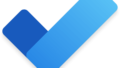

コメント